Hvordan trimme en GIF: Verktøyoversikt og trinn-for-trinn-veiledning
GIF-er er en populær og elsket uttrykksform på nettet; de er kreative, morsomme og underholdende, men selv om noen GIF-er skildrer tankene våre, er noen ganger GIF-en for lang eller bare et lite segment fanger opp våre presise uttrykk. Løsningen? Rediger og trim den. La oss oppdage raskt og enkle måter å trimme en GIF-fil på med ulike verktøy ved å bruke vår komplette guide med detaljert verktøysammenligning og appoversikt for å hjelpe deg med å finne det som fungerer best for deg.
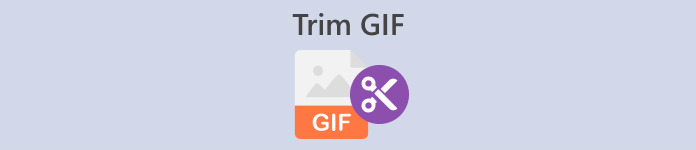
Del 1. Beste metoder for å trimme GIF-er på et skrivebord
1. Video Converter Ultimate
Hvis du vil oppgradere bildene og videoene dine, Video Converter Ultimate er den perfekte programvaren. Det gir mange vakre temaer og maler, pluss nyttige verktøy for å redigere og tilpasse videofilene deres. Men kan du trimme en GIF ved å bruke Video Converter Ultimate? For å bruke Video Converter Ultimate til å trimme GIF-er, følg selvfølgelig disse enkle trinnene.
Trinn 1. Skaff deg appen og installer den
For det første, bruk din foretrukne nettleser til å søke i Video Converter Ultimate og klikk på den første lenken. Trykk deretter på Gratis nedlasting knappen for å starte nedlastingen av installasjonsprogrammet. Når installasjonsprogrammet er lastet ned, kjør det og installer programmet.
Gratis nedlastingFor Windows 7 eller nyereSikker nedlasting
Gratis nedlastingFor MacOS 10.7 eller nyereSikker nedlasting
Trinn 2. Åpne og søk Video Trimmer Tool
Deretter kjører du appen. Deretter finner du og klikker Verktøykasse på menypanelet for å se de verdifulle verktøyene Video Converter Ultimate tilbyr. Du kan søke og klikke Video trimmer i søkefeltet ovenfor eller se etter det manuelt i listen.
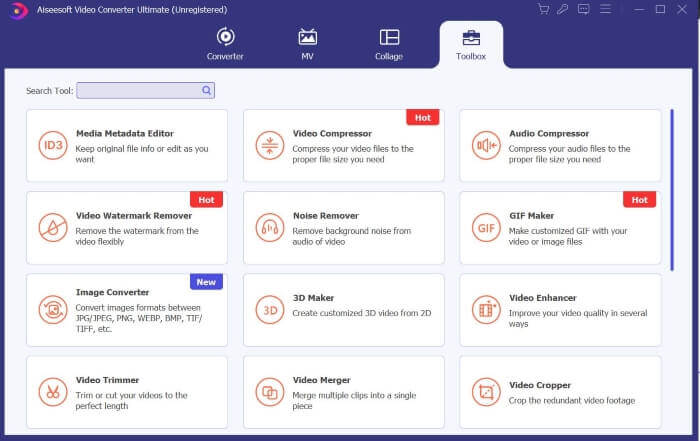
Trinn 3. Last opp filene dine
Klikk på I tillegg til ikonet for å laste filen du ønsker å trimme. Når filen er lastet inn, kan du klippe eller trimme GIF-filen ved å dra eller skyve trimmelinjen til segmentet av GIF-en du vil klippe.
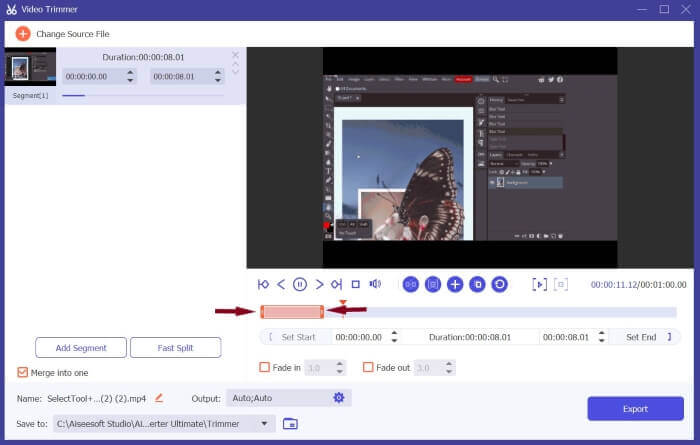
Trinn 4. Sett formatet til GIF og last ned
Finn Output, klikk på innstillingene og sett formatet til GIF. Etter endringene, klikk OK for å lagre endringene og trykk Eksport for å lagre den trimmede filen, og det er det.
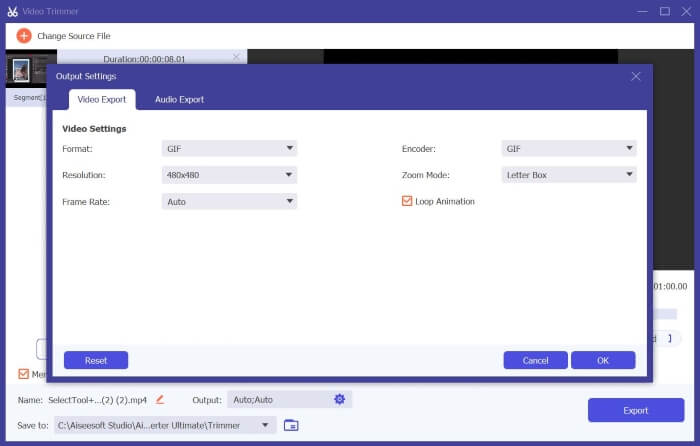
2. Movavi Video Converter
Movavi Video Converter er et robust og pålitelig redigerings- og konverteringsverktøy som lar deg endre og konvertere video- eller bildefilene dine til et hvilket som helst format. Det gir brukere funksjonelle verktøy som AI Upscaling for å forbedre og heve videoene deres. Selv om det er en konverteringsplattform, kan den også brukes til å trimme GIF-er, og her er hvordan.
Trinn 1. Søk Movavi Video Converter ved å bruke din foretrukne nettleser og velg den første lenken som vises. Klikk på på hjemmesiden Last ned gratis for å laste ned installasjonsprogrammet. Kjør installasjonsprogrammet, godta vilkårene og trykk Installere.
Steg 2. Deretter etter at du har installert appen. Slipp filer eller trykk på Legge til ikonet for å laste filene dine. Når filene er ferdig lastet, finn og klikk Redigere for å begynne å trimme filene dine.
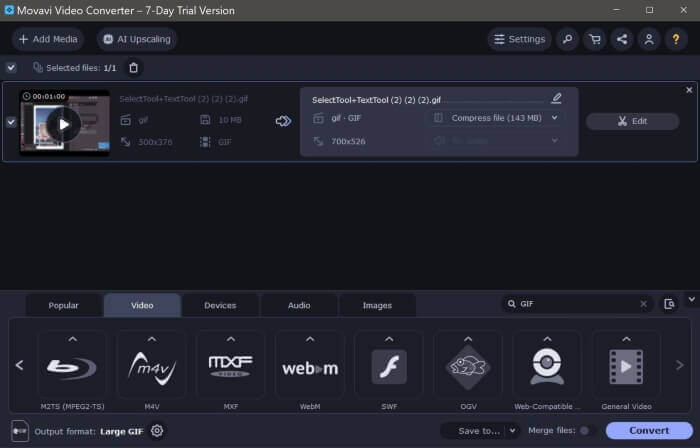
Trinn 3. Etterpå, finn og bruk Saks ikonet, som er klippeverktøyet, for å trimme GIF-en inn i ønskede segmenter. Deretter sletter du uønskede deler ved å velge videosegmentet og trykke på Bin ikon.
Trinn 4. Trykk til slutt Lagre og lukk når du er fornøyd med endringene dine. Sett deretter utdataformatet til GIF og klikk Konvertere. Hvis du bruker gratisversjonen, vises en meldingsboks. trykk Konverter med begrensninger for å laste ned GIF-filen din gratis, og det er det. Du kan nå bruke din trimmede animerte GIF.
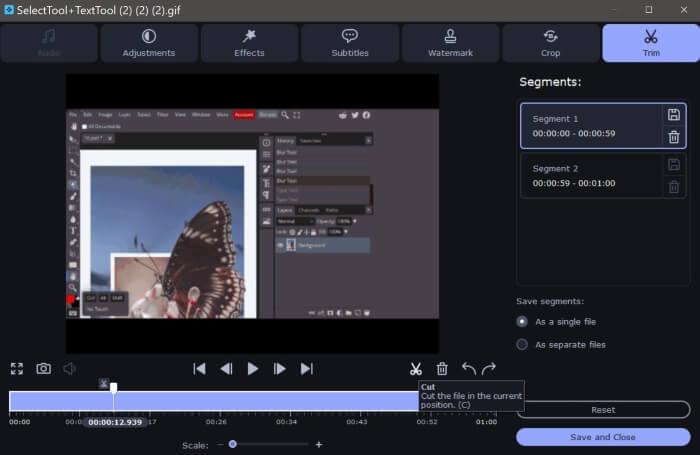
Movavi Video Convert vs. Video Converter Ultimate
For å optimalisere disse verktøyene fullt ut for å passe dine behov, enten det er for video- eller GIF-redigering, her er en rask og omfattende sammenligning for å finne det som passer deg best.
| Movavi Video Converter | Video Converter Ultimate | |
| Brukervennlighet | Enkel å navigere og bruke | Intuitivt og moderne grensesnitt. Enkel å bruke for nybegynnere. |
| Plattformkompatibilitet | Den har Windows- og Mac-versjoner, men ikke en mobilversjon. | Den gir også Windows- og Mac-versjoner som brukere kan laste ned, men har ikke en mobilversjon. |
| Egenskaper | Den tilbyr også grunnleggende og praktiske redigerings- og konverteringsverktøy. | Den gir verdifulle verktøy og funksjoner for å hjelpe brukere raskt og enkelt å redigere og konvertere videoer. |
| Utdatakvalitet | Tilfredsstillende videoutgang, men vannmerket er plassert i midten av videoen, noe som gjør den påtrengende. | Utmerket kvalitet og ingen vannmerker. |
Del 2. Hvordan trimme GIF online
1. EZGIF
Vil du enkelt lage og tilpasse GIF-filer? EZGIF kan være noe for deg. EZGIF er en av de mest populære GIF-redigeringsplattformene som tilbyr konverteringsverktøy, beskjæringsverktøy, trimmeverktøy og optimaliseringsverktøy for å forbedre GIF-filene dine. Her er noen retningslinjer for trimming av GIF-er ved å bruke EZGIF.
Trinn 1. Åpne din foretrukne nettleser og søk EZGIF. Klikk på den øverste lenken i søkeresultatene. Finn og trykk deretter Avling i menypanelet. Klikk deretter på Bla gjennom -knappen, velg filene dine og trykk Laste opp.
Steg 2. Etter at du har lastet opp filene dine, klikker du på Skjære -knappen for å trimme den animerte gif-en. Rull ned for å finne Kuttemuligheter og velger å kuttet med tid (sekunder). Deretter setter du inn Start og Slutt peker på sekundene du vil kutte GIF-en, og klikk deretter Kutt varighet.
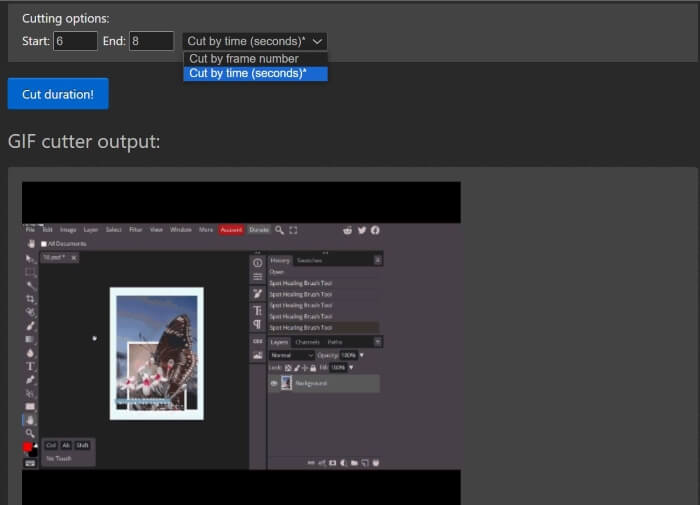
Trinn 3. EZGIF vil vise en forhåndsvisning av utdataene dine; du kan redigere Start og Slutt poeng til du er fornøyd. Klikk Lagre for å laste ned filene dine, og det er det. Du har trimmet GIF-en din.
Fordeler
- EZGIF har et grensesnitt som er lett å navigere
- EZGIF gir også en forklaring og veiledning om hvordan du klipper ut GIF-er helt nederst på nettsiden ved å bruke deres nettapplikasjon.
- Gir betydelige verktøy for å tilpasse GIF-er.
Ulemper
- Du må vite nøyaktig hvilken spesifikk sekund, tidsramme og bilderamme du vil kutte.
- Det er upraktisk; med dette verktøyet trenger du en prøv-og-feil-tilnærming.
2. VEED.IO
Veed.io er et kraftig verktøy med ulike avanserte verktøysett; den tilbyr nyttige verktøy som en undertekst- og videogenerator, pluss mange maler og temaer. Hvis du leter etter en ukomplisert og idiotsikker måte å trimme GIF-er på, er Veed.io verktøyet for deg. Slik bruker du Veed.io til å heve GIF-filene dine.
Trinn 1. Bruk favorittnettleseren din, søk Veed.io og klikk på den øverste lenken. Når du er omdirigert til Veed.ios hjemmeside, må du logge på med Google, Apple eller e-post. trykk Logg inn for å få tilgang til kontoen din.
Steg 2. Etter det, finn og klikk Opprett prosjekt og Last opp filer for å laste filene du ønsker å trimme.
Trinn 3. Deretter kan du klikke automatisk for å trimme en animert GIF Magic Cut for å segmentere GIF-filene dine til engasjerende videoer, eller du kan dra venstre og høyre side av trimmelinjen for å trimme GIF-en. Når du er fornøyd med utgangsvideoen, klikker du Ferdig og Eksport.
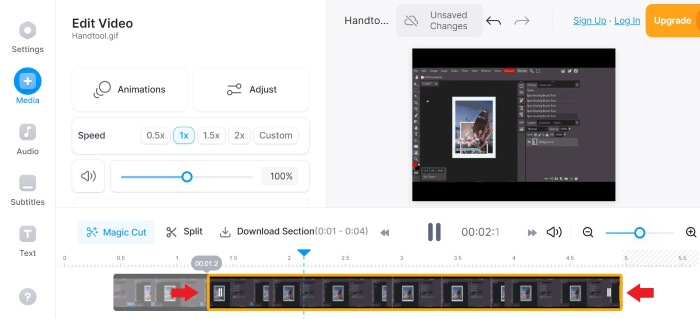
Trinn 4. Etter eksport klikker du på nedlasting ikonet og angi formatet til GIF for å laste ned og lagre filen din i GIF-format, og så er det. Du har nå din trimmede GIF.
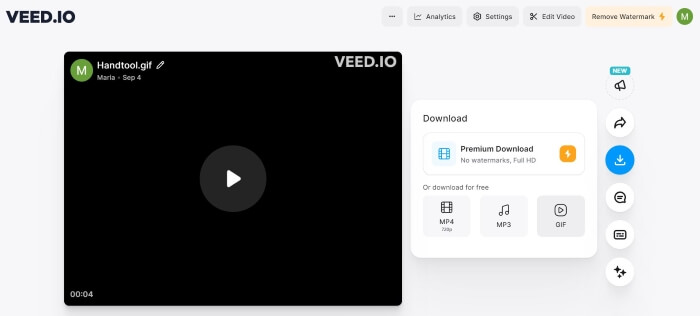
3. Kapwing
Hvis du vil tilpasse GIF-ene dine med AI-verktøy og avanserte funksjoner. Kapwing passer deg best. Det gir brukervennlige AI-verktøy, populære maler, redigeringsverktøy og videogeneratorer for å gjøre GIF- og videoredigeringsreisen til en lek. Her er noen retningslinjer for trimming av GIF-er med Kapwing:
Trinn 1. Søk etter Kapwing GIF-trimmer ved å bruke din foretrukne nettleser og klikk på lenken øverst i søkeresultatene. Trykk deretter Få start og registrer deg eller opprett kontoen din; du kan registrere deg via Google, Facebook eller e-post.
Steg 2. For å starte, klikk Opprett nytt prosjekt og trykk Legg til media for å laste opp filene dine. Deretter ruller du ned til du ser Varighet, og velg ønsket varighet. Finn og trykk deretter på Åpne tidslinje knapp.
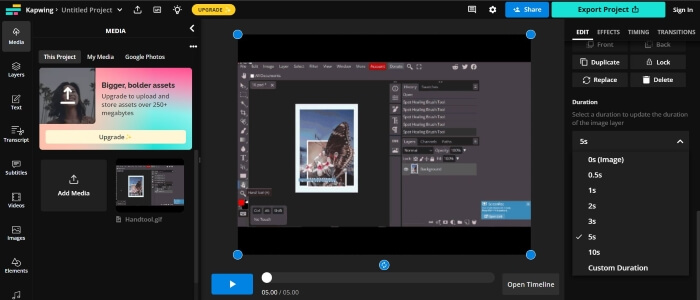
Trinn 3. Flytt og dra spillehodet dit du vil klippe, og trykk deretter Dele. Når de er delt, for å fjerne uønskede deler, venstreklikk og trykk Slett, og rediger deretter til du er fornøyd.
Trinn 4. Finn og klikk Eksportprosjekt, sett formatet til GIF, og rediger oppløsningen og komprimeringsnivået. Trykk deretter Eksporter som GIF. Vent noen minutter til Kapwing eksporterer filen din, og klikk nedlasting for å lagre filen. Der går du. Du har nå din trimmede GIF med bare noen få klikk.
Fordeler
- Kapwing er relativt praktisk, spesielt for nybegynnere videoredigerere.
- Det er mange AI-verktøy og funksjoner å velge mellom for å gjøre videoredigering enkelt.
Ulemper
- Det tilbyr en mer kompleks måte å kutte GIF-er på.
- GIF-trimmingsprosessen kan trenge avklaring, spesielt for nye brukere. Du må logge på eller opprette en konto for å bruke Kapwing og laste ned utdataene dine.
Del 3. Hvordan trimme en GIF på Android
1. GIPHY
Giphy er en av de beste kildene og de beste GIF-produsentene på nett og mobil. Det gir brukere klistremerker, temaer, maler og andre verdifulle verktøy for å lage og dekorere GIF-er. Slik kan du trimme GIF-er ved å bruke GIPHYs mobilapp.
Trinn 1. Last ned og installer fra appbutikken din Giphy app. Åpne appen, og velg deretter filen du vil trimme fra telefonens kamerarull eller galleri.
Steg 2. Dra glidebryteren til start- og sluttpunktene for segmentet du ønsker å beholde.

Trinn 3. Etter å ha gjort endringene, klikk på Neste knappen og gjør nødvendige endringer for å passe dine preferanser, og det er det. Du kan nå dele din trimmede GIF med GIPHY.
Fordeler
- Mange maler og verktøy for å hjelpe deg med å redigere.
- Enkel å bruke og navigere.
Ulemper
- Du må laste ned appen for å få tilgang til verktøy.
- Du må melde deg på.
2. Online videokutter
Vil du trimme GIF-er med Android-telefonen din? Online Video Cutter er nyttig når du vil trimme en liten videofil; det krever ikke installasjon; du trenger bare internett og en nettleser for å få tilgang til og bruke den. Følg disse retningslinjene for å bruke Online Video Cutter til å trimme GIF-er med telefonen din:
Trinn 1. Søk med Android-telefonen din Online videokutter på din foretrukne nettleser. Klikk på den øverste lenken i søkeresultatene. For å laste opp filene dine, trykk Åpen fil og velg filen du ønsker å trimme.
Steg 2. Når filen er lastet inn, kan du trimme GIF-filen ved å dra høyre og venstre side av trimmingslinjen. Når du har gjort de ønskede endringene, trykk Lagre.
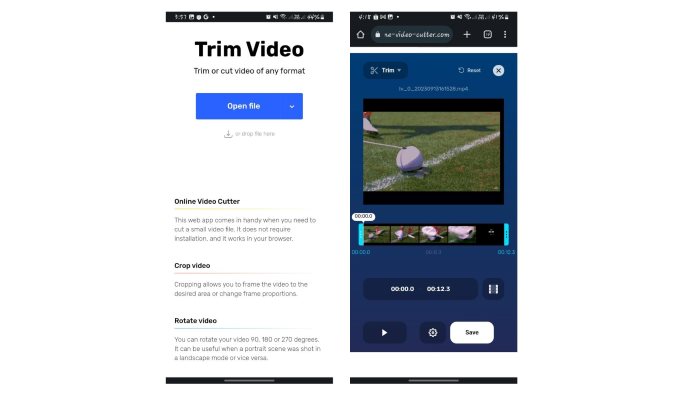
Trinn 3. Etterpå, klikk Lagre for å laste ned filen til standard nedlastingsmappe.
Fordeler
- Veldig grei og rask trimmeprosess.
- Med dette verktøyet kan du velge kvalitet og format på utdatafilen.
- Cross-platform, noe som betyr at du kan bruke den på hvilken som helst enhet.
Ulemper
- Du kan bare klippe eller trimme videoen ved å bruke Online Video Cutter. Du kan ikke redigere, tilpasse eller legge til effekter ved å bruke denne nettappen.
Videre lesning:
Beste 10 GIF-kompressorer for datamaskin- og nettbrukere
Hvordan dele GIF-er og tilpasse favorittanimerte GIF-filer
Del 4. Vanlige spørsmål om trimming av GIF-er
Hvorfor lar GIPHY meg ikke trimme GIF-en min?
Mens nettapplikasjonen ikke har en trimmefunksjon ennå. GIPHYs mobilapp kan trimme og dele GIF-ene dine på nettet.
Kan jeg bruke verktøyene til å trimme GIF-er på iPhone?
Selvfølgelig kan du. Du kan bruke andre tredjepartsapper eller nettsteder som de ovenfor for å kutte GIF-er på iPhone.
Kan jeg kombinere flere GIF-er til én GIF?
Selvfølgelig kan du. Video Converter Ultimate lar deg kombinere flere GIF-er til én ved å bruke Merge as one-funksjonen.
Kan jeg trimme GIF-er uten å miste kvaliteten?
Ja det kan du. Du kan bruke de pålitelige verktøyene som er oppført ovenfor for å trimme GIF-er uten tap og forbedre kvaliteten.
Reduserer trimming av en GIF filstørrelsen?
Godt spørsmål. Filstørrelsen til en GIF er proporsjonal med lengden. Dermed reduseres filstørrelsen ved å trimme GIF i mindre segmenter.
Konklusjon
Trimming og personalisering av GIF-ene dine er en måte å heve nettopplevelsen din, og det er mange plattformer og programvare som lar deg trimme filene dine med letthet.
Trimming av GIF-er er gjort enkelt med disse praktiske verktøyene online, på en stasjonær PC eller mobiltelefonen din. Velg det som er best for deg.



 Video Converter Ultimate
Video Converter Ultimate Skjermopptaker
Skjermopptaker



